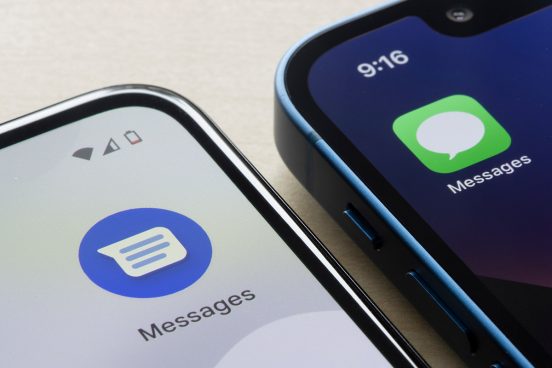このコーナーでは、いまさら聞けないiPhoneの基礎知識を解説し、より便利にiPhoneを使いこなせるようサポートします。

近年ではiPhoneのバッテリーの大容量化が進み、ひと昔前よりも電池切れで困ることは少なくなってきました。しかし、外出先でゲームアプリや地図アプリなどを頻繁に利用する人にとっては、まだまだ心もとないことがあるのも確か。そこで今回は、iPhoneのバッテリー持ちをよくする小技7選をご紹介します。
その1.画面を下にして置く
iPhoneを下に向けて置く(フェイスダウン)と、自動的に画面が消え、メールやSNS通知の受信時などでも画面を点灯しません。頻繁にメールやSNSの通知を受け取っている人は、画面を下にして置くだけでバッテリーの消費を抑えられます。なお、対応しているのはiOS 9以上のiPhone 5s以降の機種となります。

その2.画面の明るさを見直そう
ディスプレイを明るくすればするほど、より多くのバッテリーを消費します。普段は自動調節をオフにして、なるべく暗めに設定しておきましょう。
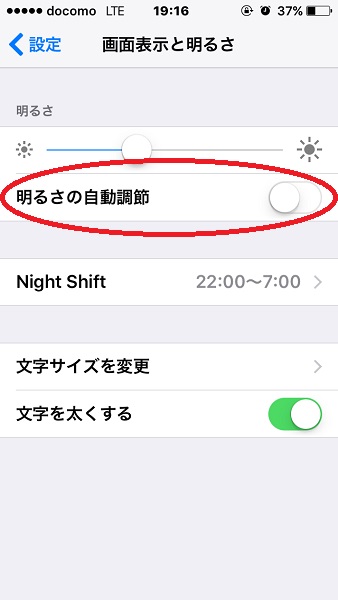
画面の明るさは、コントロールセンターで簡単に調整できるので、屋外などで画面が見づらいときや、動画や写真などを見たいときだけ明るくすれば、不要な消費を抑えることができます。
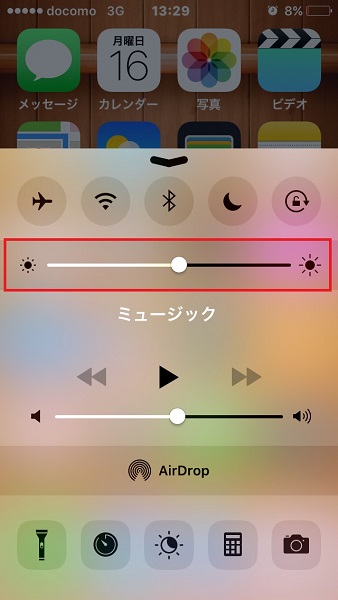
設定箇所:「設定」 → 「画面表示と明るさ」
その3.外ではWi-FiやBluetoothはオフに
Wi-FiやBluetoothを使わないときはオフにしておきましょう。屋外では公衆無線LANなどの電波を拾ってしまうため、その接続処理に無駄なバッテリーを消費してしまいます。
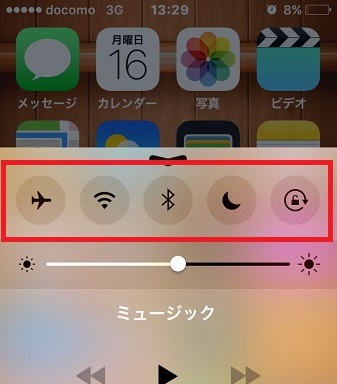
しかし、4G/LTEや3G接続よりもWi-Fiのほうが電池消費量は少ないので、安定してWi-Fiに接続できる環境なら、Wi-Fiのほうが省電力に通信できます。自宅やオフィスなどではWi-Fiを積極的に活用しましょう。
設定箇所:「設定」 → 「Wi-Fi」「Bluetooth」
その4.自動ロックの時間を短く設定
iPhoneは、一定時間操作がない場合、自動でロックしてバッテリーの消費を抑える機能が備わっています。この時間を極力短くすることで、より省電力にすることができます。iOS 9の場合は、30秒~5分のあいだで設定可能です。
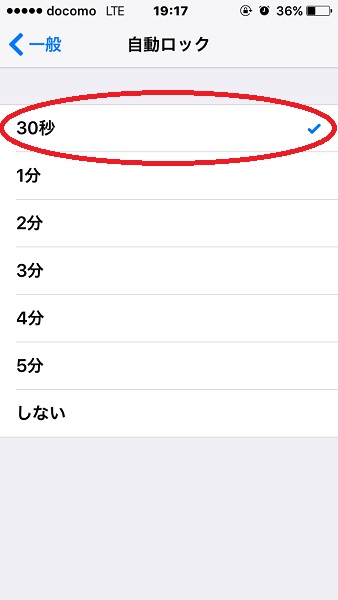
設定箇所:「設定」 → 「一般」→「自動ロック」
その5.GPSをオフにする
アプリによってはGPSを利用して、頻繁に位置情報を更新するものがあります。不要なGPSの使用はバッテリーを消耗しますので、不要なアプリは位置情報サービスをオフにしておきましょう。
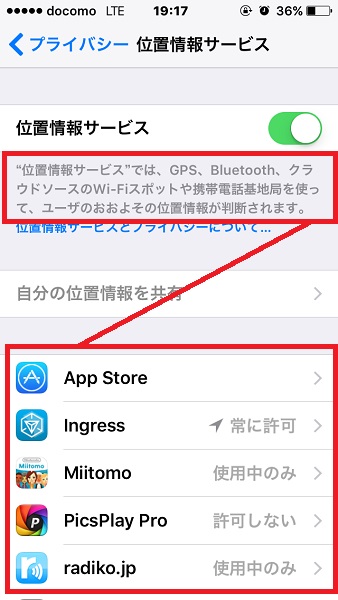
設定箇所:「設定」 → 「プライバシー」→「位置情報サービス」
その6.使っていないアプリは終了させる
アプリを大量に立ち上げていると、思わぬ通信やバックアップなどでバッテリーを消費してしまうことがあります。また、CPUなどにも負担をかけますので、使っていないアプリは積極的に終了しておきましょう。
現在立ち上がっているアプリを確認するときは、ホームボタンを素早く2回押します。アプリのサムネイル一覧が表示されますので、終了させたいサムネイルを指で引き上げると、アプリを終了できます。
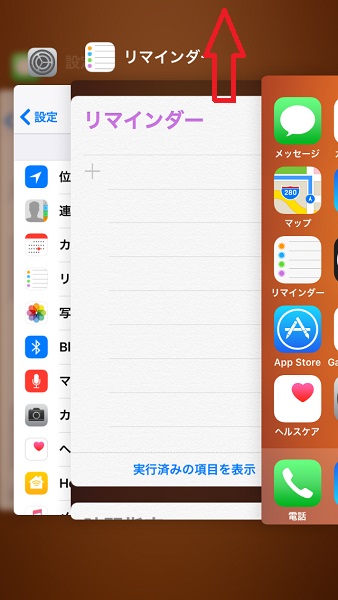
その7.「低電力モード」を活用しよう
手っ取り早く設定を変更したいなら、iOS 9から実装された「低電力モード」がオススメ。通常、バッテリーが20%と10%のときに、同モードに移行するかどうか聞いてきますが、設定から手動で設定することもできます。
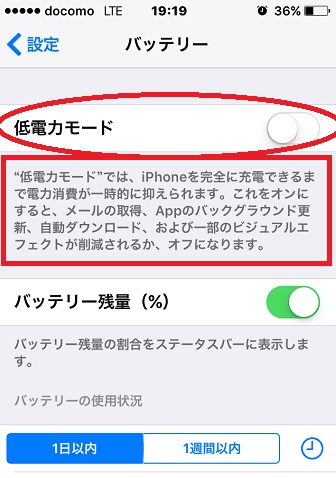
低電力モード時は、メールのプッシュ通知やアプリのバックグラウンド更新などが無効になり、視覚効果を抑えて無駄な電力の消費を抑えます。低電力モード時は、画面上部のバッテリーマークが黄色に変わります。

設定箇所:「設定」 → 「バッテリー」
関連記事
iPhoneの電卓アプリの実力を引き出す小技5選
iPhoneのマナーモードとおやすみモードってどう違う?
iPhoneを簡易ライトとして使う方法を知っていますか?
iPhoneを便利に使える「コントロールセンター」とは?